Conectarea Google Analytics 4 și Google BigQuery — ghid complet
Publicat: 2022-12-27Unul dintre principalele avantaje ale noului Google Analytics 4 este exportul gratuit de date brute neeșantionate către Google BigQuery. Rețineți că în Universal Analytics, această opțiune era disponibilă numai în versiunea plătită a Google Analytics 360.
În acest articol, vă explicăm cum să exportați corect datele din Google Analytics 4 în Google BigQuery și la ce trebuie să acordați atenție pentru a profita la maximum de informațiile colectate.
Dacă doriți să colectați date brute în Google BigQuery fără limitele Google Analytics 4, utilizați OWOX BI. Cu OWOX BI Streaming, primiți fiecare eveniment de pe site-ul dvs. în depozitul dvs. de date aproape în timp real.
Cuprins
- De ce aveți nevoie de integrarea Google Analytics 4 și Google BigQuery
- Beneficiile Google Analytics 4 și Google BigQuery linking
- Conectarea costurilor Google Analytics 4 și Google BigQuery
- Cum să conectați Google Analytics 4 și Google BigQuery
- Cum să evitați limitele Google Analytics 4
- Cum să vă actualizați raportarea la Google Analytics 4
- rezumat
De ce aveți nevoie de integrarea Google Analytics 4 și Google BigQuery
Prin integrarea Google Analytics 4 cu Google BigQuery, puteți colecta date brute, neeșantionate de pe site-ul dvs. web în stocarea în cloud, unde fiecare utilizator și evenimentele sale vor fi afișate pe rânduri separate. Folosind interogări SQL pe aceste date, puteți calcula orice parametri și indicatori de care aveți nevoie.
Prin colectarea statisticilor site-ului în Google BigQuery, puteți evita eșantionarea și alte limitări ale Google Analytics 4. Veți putea analiza date complete, ceea ce înseamnă că calitatea deciziilor luate pe baza acestor date va fi mult mai mare.
De exemplu, perioada prestabilită de păstrare a datelor despre utilizatori și evenimente în GA 4 este de două luni. Îl puteți crește la 14 luni în setările de resurse. Cu toate acestea, acest lucru poate să nu fie suficient dacă doriți să analizați evenimentele utilizatorilor care s-au conectat ultima dată cu mai mult de 14 luni în urmă. Adică, nu puteți genera un raport pentru un interval de doi ani. Aici vă poate ajuta Google BigQuery. După exportarea datelor în BigQuery, le puteți stoca fără limite de timp.
Beneficiile Google Analytics 4 și Google BigQuery linking
1. Date complete și neeșantionate
În Google Analytics 4, rapoartele standard nu sunt supuse eșantionării, dar eșantionarea poate fi utilizată în rapoarte personalizate: atunci când se compară date, când se utilizează parametri și filtre suplimentare, când se depășește limita de 10 milioane de evenimente. Eșantionarea se aplică și atunci când intervalul de date este mai mare de 60 de zile.
Eșantionarea poate distorsiona datele, așa că nu puteți avea încredere 100% din rapoartele create folosind eșantionarea. Acest lucru este valabil mai ales pentru rapoartele pe o perioadă lungă de timp sau pentru rapoartele personalizate cu un număr mare de parametri și indicatori. Încărcând date brute din Google Analytics 4 în Google BigQuery, puteți evita această problemă.
2. Rapoarte fără restricții (și cu ajustări personalizate)
Interfața Google Analytics sau a oricărui alt sistem de analiză vă limitează capacitatea de a crea rapoarte. De exemplu, există limite în ceea ce privește numărul de parametri și indicatori, precum și modul în care îi puteți combina și efectua calcule pe baza acestora. De asemenea, în GA 4, nu există posibilitatea de a importa date de cost, de a crea grupări personalizate de canale sau de a include în rapoartele dvs. valori din surse terțe, cum ar fi un CRM.
Având acces la datele brute în Google BigQuery, puteți crea rapoarte cu orice număr și combinație de valori de care aveți nevoie. De exemplu, puteți efectua o analiză de cohortă pe baza oricăror indicatori care sunt importanți pentru afacerea dvs.
3. Rapoarte bazate pe vânzări și datele clienților (comenzi finalizate)
Datele brute de pe site-ul dvs. web pot fi îmbinate cu datele privind cheltuielile publicitare din serviciile de publicitate, datele de urmărire a apelurilor, datele buletinului informativ prin e-mail și datele despre comenzile valorificate din CRM pentru a configura analize end-to-end.
Acest lucru vă va permite să luați în considerare toate punctele de contact cu compania dvs., să analizați căile de conversie ale utilizatorilor, să evaluați impactul tuturor eforturilor de marketing (atât online, cât și offline) asupra performanței afacerii, să găsiți cele mai eficiente canale de marketing și să optimizați rapid canalele. care aduc pierderi.
4. Modele personalizate de atribuire bazate pe regulile dvs
Odată ce ați colectat și combinat toate datele de marketing, puteți crea canale complexe de vânzări care se potrivesc cu structura afacerii dvs. și puteți construi propriile modele de atribuire pentru a evalua contribuția fiecărui canal de publicitate la vânzări.
De exemplu, puteți evalua contribuția canalelor la pâlnia de marketing cu OWOX Funnel-Based Atribution. Modelul de atribuire pe bază de canal calculează valoarea fiecărui canal și campanie din canal în funcție de contribuția acestuia la progresul utilizatorului prin pașii canalului. Pentru a face acest calcul, datele agregate nu sunt potrivite - avem nevoie de date despre fiecare acțiune a utilizatorului, legate prin ID-ul utilizatorului.
5. Predicția conversiilor cu un set de caracteristici personalizate
Google Analytics 4 oferă valori predictive (probabilitatea de cumpărare, probabilitatea de pierdere și estimarea veniturilor) care sunt calculate folosind învățarea automată. Cu toate acestea, modelul este o cutie neagră și funcționează numai pe date GA 4.
Să presupunem că un analist de date are sarcina de a crea un model care prezice probabilitatea unei achiziții. Este de așteptat ca acest model să fie cât mai transparent posibil (va fi clar pentru ce caracteristici este antrenat) și format pe baza tuturor datelor disponibile, inclusiv a datelor personalizate. În acest caz, interfața Google Analytics 4 nu mai este suficientă pentru analist, deoarece nu știe ce se află în metrica prezisă pe care o calculează Google Analytics. Dacă trebuie să înțelegeți și să gestionați modelul - setați-vă propriile funcții pentru antrenamentul, de exemplu - cel mai bine este să vă încărcați datele în BigQuery.
OWOX BI a dezvoltat o soluție bazată pe ML care calculează probabilitatea de cumpărare luând în considerare comenzile achiziționate pentru fiecare utilizator al site-ului web. Pe baza acestui calcul, puteți crea audiențe, le puteți folosi pentru a viza campanii de publicitate și vă puteți dubla rentabilitatea investiției, așa cum a făcut unul dintre clienții noștri.
6. Gruparea canalelor individuale
În Google Analytics 4, este disponibilă o grupare standard predefinită de canale (Plătit, Căutare, Organic etc.). Aceasta înseamnă că nu veți putea crea un raport cu propria grupare de canale în interfața GA 4 – cel puțin nu încă. (Poate că această opțiune va fi adăugată în viitor.)
De exemplu, campaniile dvs. facebook/cpc merg la grupul de canale plătite în mod implicit, dar poate fi necesar să le separați într-un grup social plătit. În acest caz, încărcarea datelor în BigQuery și gruparea canalelor folosind SQL vă va ajuta.
7. Filtrarea statisticilor
Să presupunem că trebuie să afișați statistici unui partener pe baza doar unei etichete UTM și să nu dezvăluiți nicio altă informație. În interfața Google Analytics 4, nu puteți crea o vizualizare separată pentru aceasta. Există doar o singură vizualizare a resursei - adică toți partenerii vor vedea toate datele.
Google BigQuery vă permite să încărcați cantități mari de date și să le procesați rapid folosind SQL. Puteți automatiza și programa rapoarte, astfel încât echipa dvs. să se poată concentra pe obținerea de informații în loc să pregătească rapoarte.
Conectarea costurilor Google Analytics 4 și Google BigQuery
În Google Analytics Universal, această integrare a fost disponibilă numai pentru resursele companiei Google Analytics 360. În Google Analytics 4, exportul datelor este gratuit pentru toată lumea și plătiți doar pentru stocarea și procesarea efectivă a datelor atunci când depășiți limitele nivelului gratuit Google Cloud de 1 TB de solicitări pe lună și 10 GB de date în stocare.
De asemenea, puteți utiliza mediul de testare BigQuery pentru exportul gratuit de date. În acest caz, se vor aplica restricții sandbox și riscați ca tabelele de date să expire după 60 de zile. Dacă treceți la un cont cu plată înainte de acest termen, asigurați-vă că actualizați setările de expirare a tabelului, astfel încât să nu vă pierdeți datele.
Cum să conectați Google Analytics 4 și Google BigQuery
Dacă ați avut deja un proiect în Google BigQuery și informațiile de care aveți nevoie sunt colectate în Google Analytics 4, puteți începe să-l exportați.
1. Creați un proiect în Consola API Google
Conectați-vă la Consola API Google. Creați un proiect nou sau selectați unul existent.
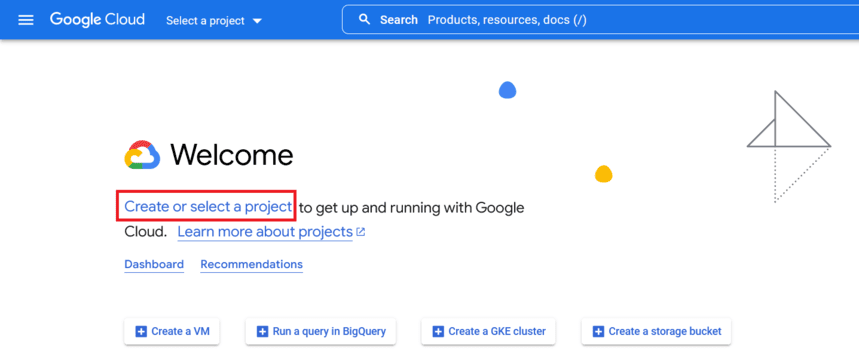
2. Activați API-ul Google Cloud
Deschide proiectul Google API Console pe care l-ai creat și selectează API-uri și servicii din bara laterală, apoi selectează Bibliotecă :
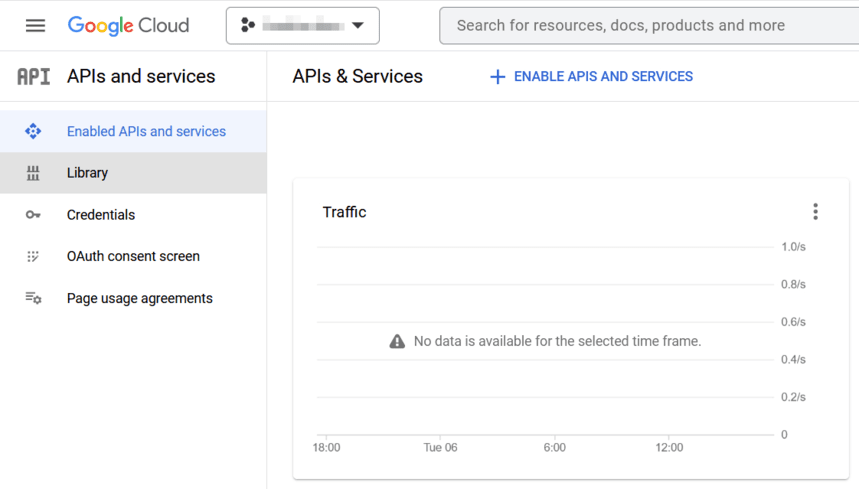
Introduceți API-ul BigQuery în bara de căutare:
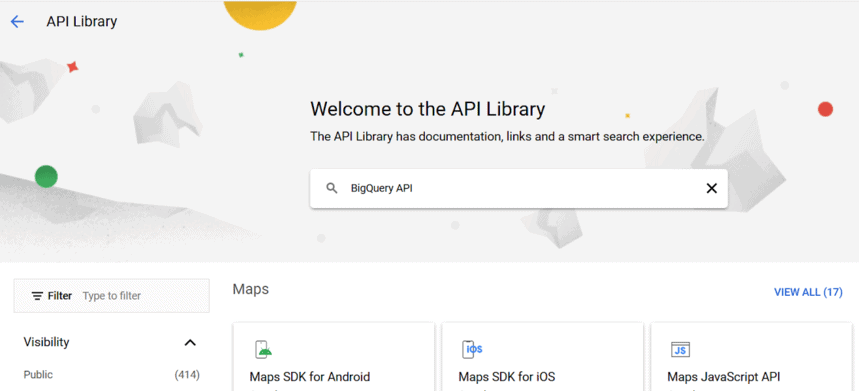
Găsiți API-ul BigQuery în rezultatele căutării și faceți clic pe el:
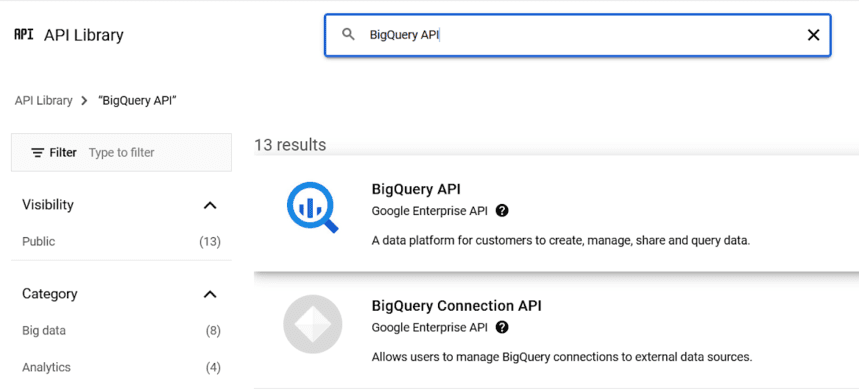
Asigurați-vă că API-ul BigQuery este activat și dați clic pe Gestionați .
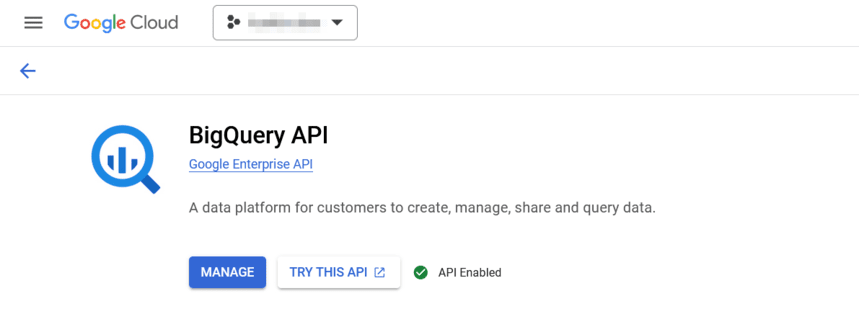
Adăugați un cont de serviciu în proiectul dvs. Cloud. Pentru a face acest lucru, faceți clic pe butonul Creați acreditări din colțul din dreapta sus:
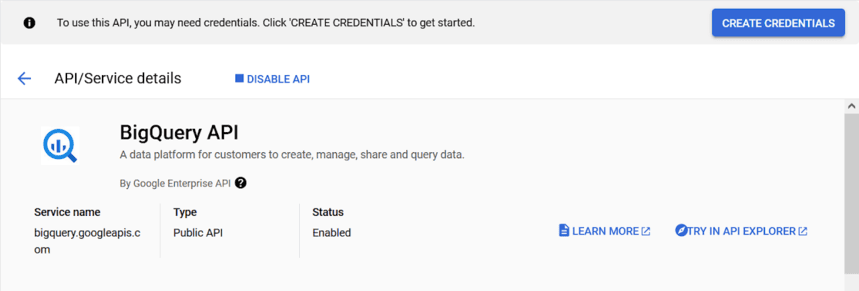
În fereastra deschisă, selectați Date aplicație pentru a crea un cont de serviciu Firebase. Acesta va fi folosit pentru a exporta datele Google Analytics 4 la BigQuery:

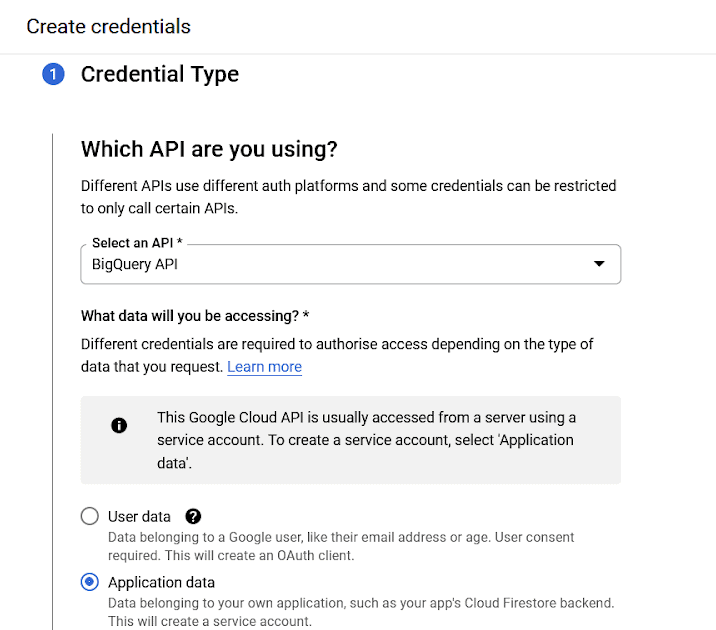
Derulați în jos pe ecran, selectați Nu, nu le folosesc și faceți clic pe Următorul :
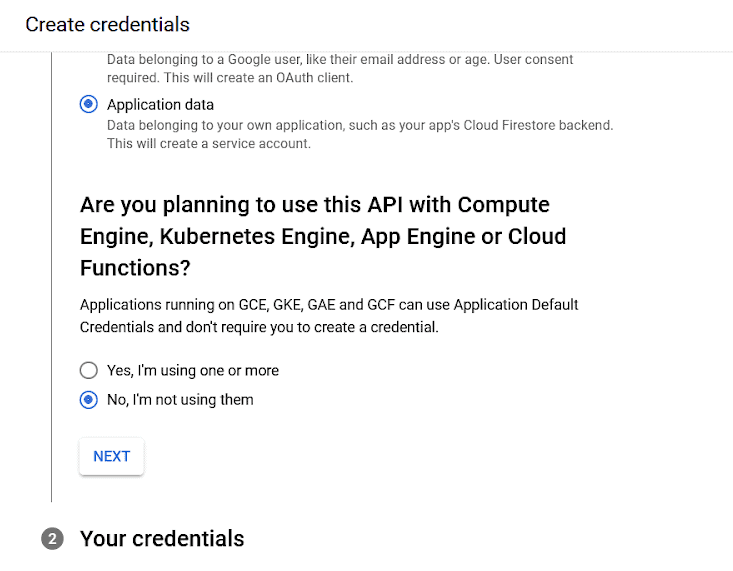
Introduceți [email protected] ca nume de cont și faceți clic pe Creare și continuați :
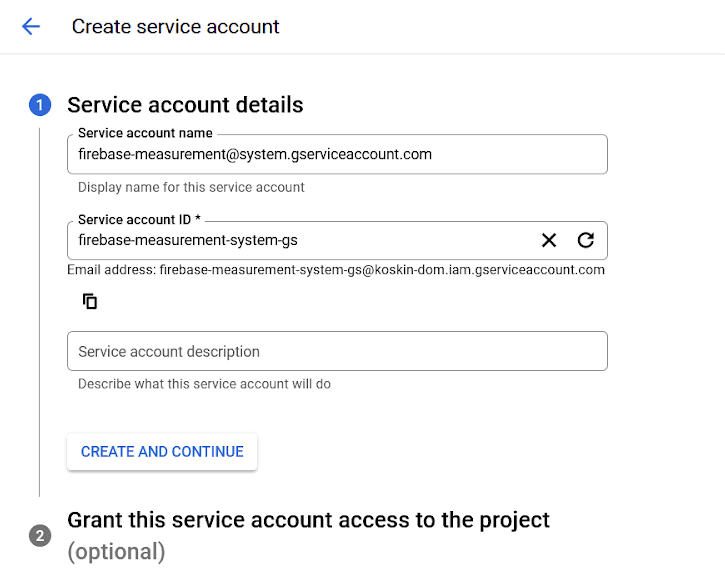
Apoi puteți adăuga rolul în cont. De exemplu, Editor .
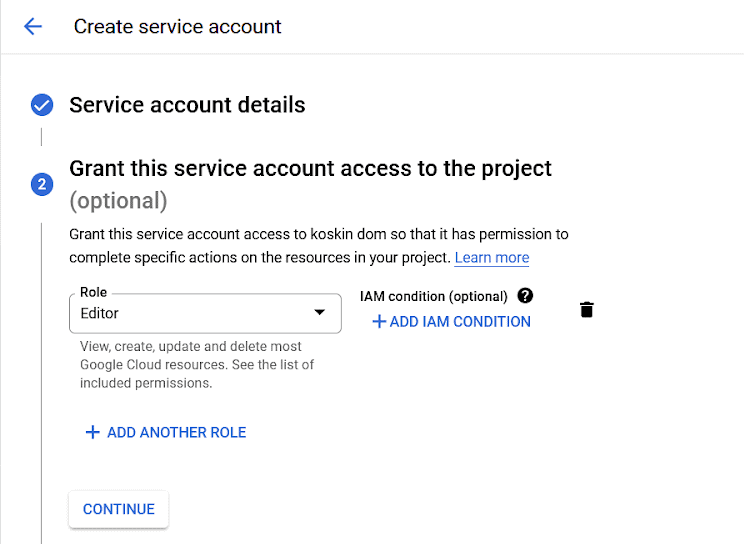
În al treilea pas, adăugați adresele de e-mail ale tuturor celor care vor folosi sau administra contul și faceți clic pe Efectuat .
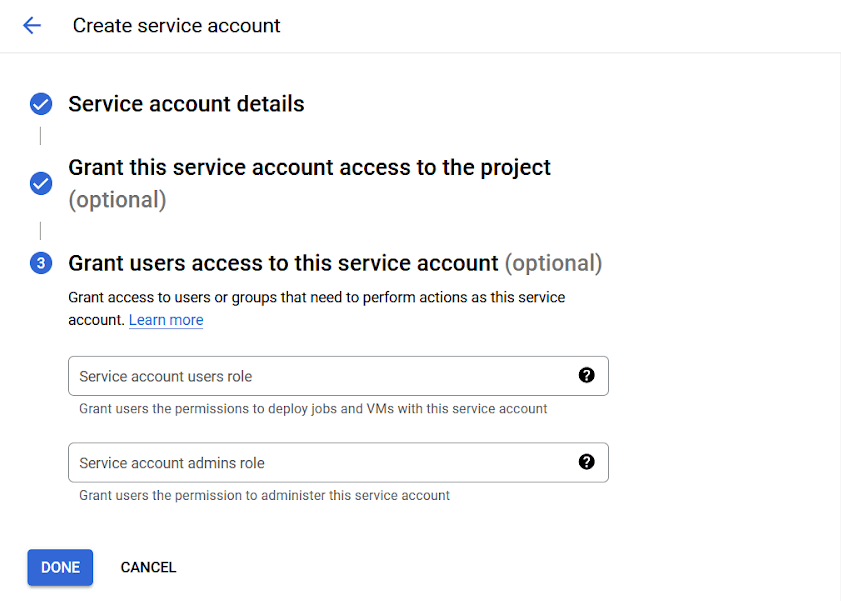
După aceea, veți vedea noul dvs. cont în listă.
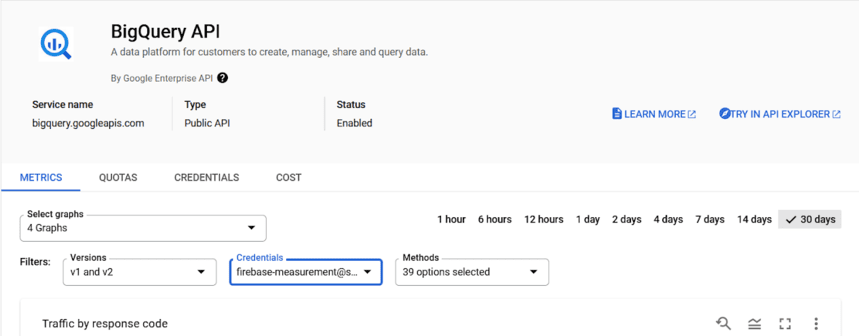
Este gata! Ați activat și configurat cu succes API-ul BigQuery .
3. Conectați BigQuery la proprietatea dvs. Google Analytics 4
Conectați-vă la contul dvs. Google Analytics. Contul trebuie să aibă acces de proprietar la proiectul dvs. BigQuery și acces de editare la proprietatea Google Analytics 4 cu care lucrați.
Accesați fila Administrator și selectați proprietatea pe care doriți să o conectați la BigQuery. În coloana Proprietate , dați clic pe Conectare BigQuery .
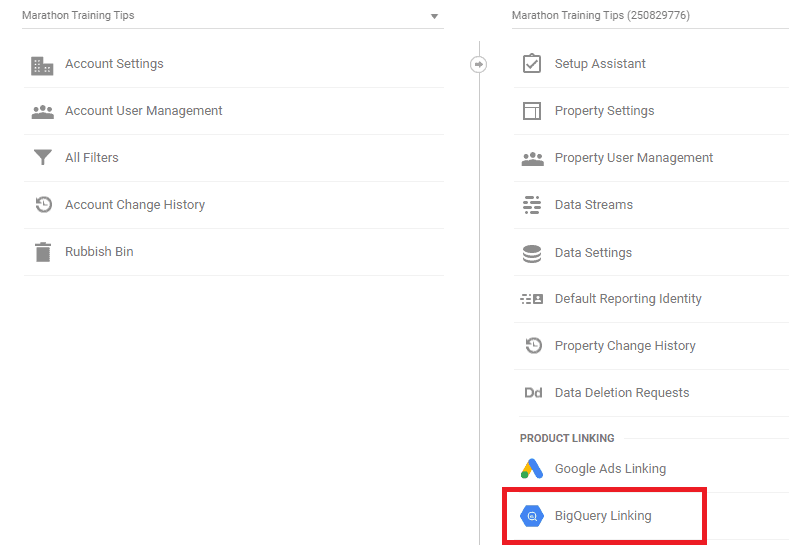
Apoi faceți clic pe butonul Link :
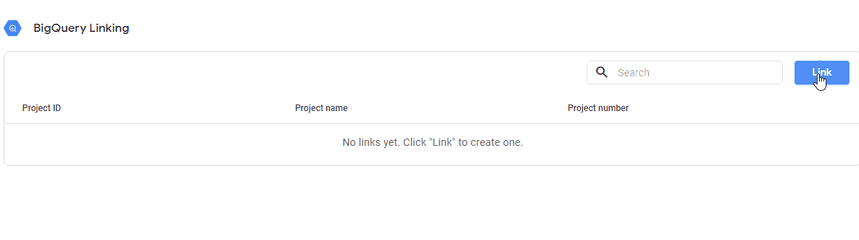
Faceți clic pe Alegeți un proiect BigQuery pentru a vedea proiectele la care aveți acces. Pentru a crea un nou proiect BigQuery, dați clic pe Aflați mai multe .
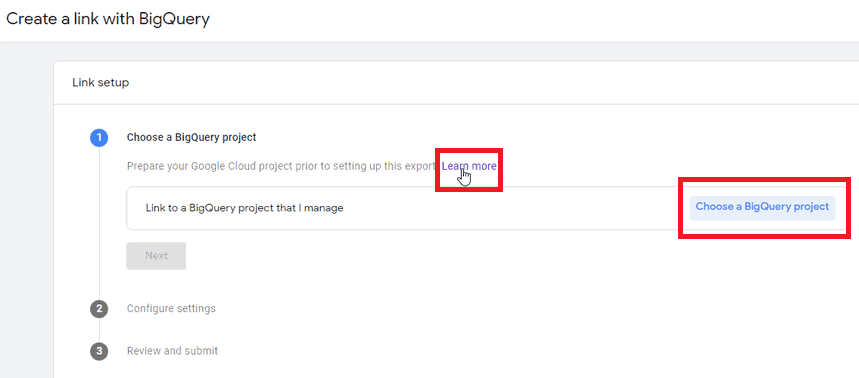
Selectați proiectul de care aveți nevoie și faceți clic pe Confirmare .
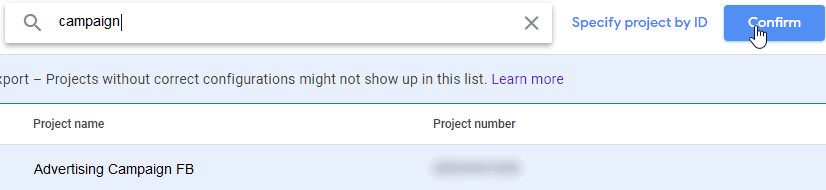
Selectați o locație . (Dacă proiectul dvs. are deja un set de date pentru proprietatea Analytics, nu puteți configura această opțiune.)
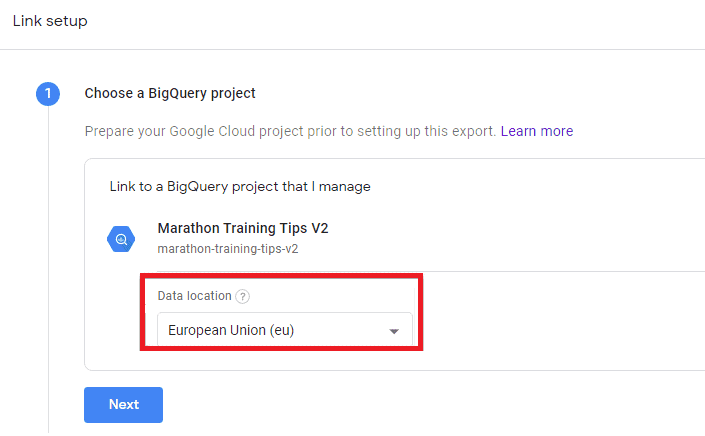
Faceți clic pe Următorul și selectați fluxurile de date despre care doriți să exportați informații:
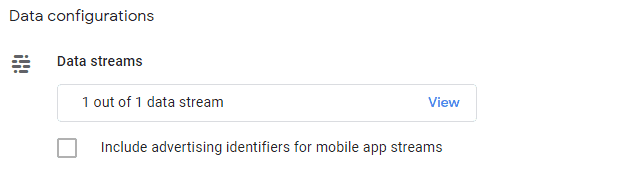
Dacă trebuie să includeți identificatori de publicitate, bifați Includeți identificatori de publicitate pentru fluxurile de aplicații mobile .
Setați frecvența : Export zilnic sau în flux (continuu) (puteți alege și pe ambele).
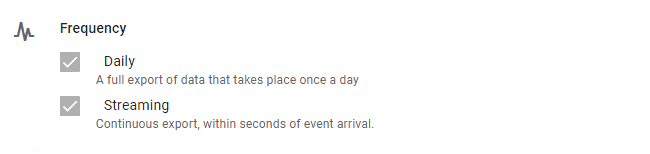
În cele din urmă, faceți clic pe Trimiteți .
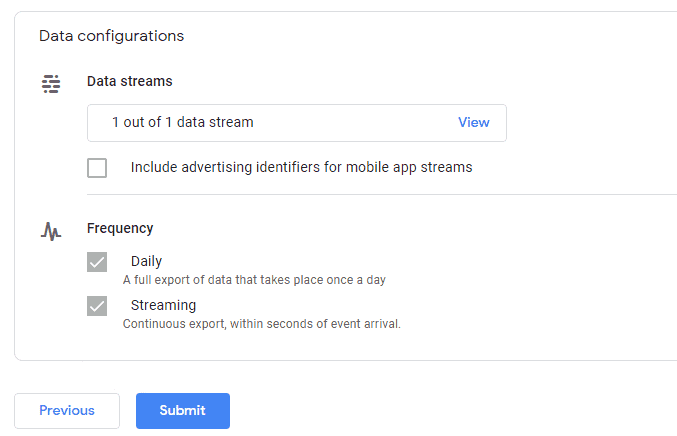
Este gata! Veți vedea informații Google Analytics 4 în proiectul dvs. BigQuery în decurs de 24 de ore.
Cum să evitați limitele Google Analytics 4
Desigur, exportul gratuit în Google BigQuery are un mare avantaj - nu trebuie să cumpărați Google Analytics 360 pentru a obține date în Google BigQuery.
În același timp, exportul Google BigQuery are și limitări - este imposibil să construiți rapoarte de înaltă calitate pe datele primite. Încărcarea standard vine cu o întârziere, iar datele sunt actualizate chiar și după trei zile. În plus, încărcările intraday nu conțin cele mai importante câmpuri: surse de trafic și tranzacții.
Întârzierile la export sunt cauzate de limitările fundamentale ale arhitecturii Google - datele sunt colectate și stocate în centre de date distribuite geografic, iar datele unui utilizator pot ajunge în diferite centre de date.
Este foarte dificil și greu de garantat când datele vor fi colectate împreună, sortate în funcție de timp și exportate într-un anumit set de date în Google BigQuery. Mai ales pentru utilizatorii versiunii gratuite.
OWOX BI vă ajută să evitați toate limitările Google Analytics 4. Cu OWOX BI Streaming, primiți fiecare eveniment de pe site-ul dvs. în depozitul dvs. de date aproape în timp real:
- Datele sunt colectate în timp real, fără întârzieri neașteptate
- O mai bună consistență a datelor, fără lacune sau surse de trafic ratate
- Stocarea datelor care respectă confidențialitatea, inclusiv în 10 locații din UE
- Scheme de date personalizabile, pregătite pentru afaceri
- Compatibilitate inversă cu schemele Google Analytics și Google Analytics 4
- Câmpuri suplimentare precum is_bot pentru detectarea fraudelor
- Afișări nelimitate și cardinalitate a datelor
- SLA și flux de date transparent
Citiți mai multe despre asta în articolul Ce face OWOX BI diferit de Google Analytics 4?
Cum să vă actualizați raportarea la Google Analytics 4
Dacă migrați de la Google Analytics Universal la Google Analytics 4, va trebui să actualizați raportarea la o nouă schemă de date.
Analiștii vor trebui să scrie și să rescrie interogări SQL de mai multe pagini din nou și din nou pentru a obține o potrivire exactă între valorile Google Analytics Universal și Google Analytics 4. Învățarea unei noi structuri de date și rescrierea tuturor interogărilor SQL este un coșmar pentru orice analist. Dar puteți evita aceste provocări, puteți elibera departamentul de analiză de această muncă și puteți permite analiștilor să creeze rapoarte ad-hoc în câteva minute fără a rescrie interogările SQL.
Pentru a face acest lucru, puteți crea tabele plate universale și ușor de înțeles deasupra schemelor Google Analytics Universal și Google Analytics 4. Principalele avantaje ale acestei abordări sunt rapoartele care sunt mai ușor de explicat și analiza ad-hoc simplificată.
În loc să copiați și să lipiți logica de normalizare în zeci de interogări SQL, puteți face acest lucru o dată în timpul fazei de modelare a datelor. Această selecție de șabloane SQL este cu siguranță o soluție ideală pentru cei care au nevoi regulate de raportare ad-hoc.
Iată un exemplu despre cum ar putea arăta un model de date pentru afacerile de comerț electronic:
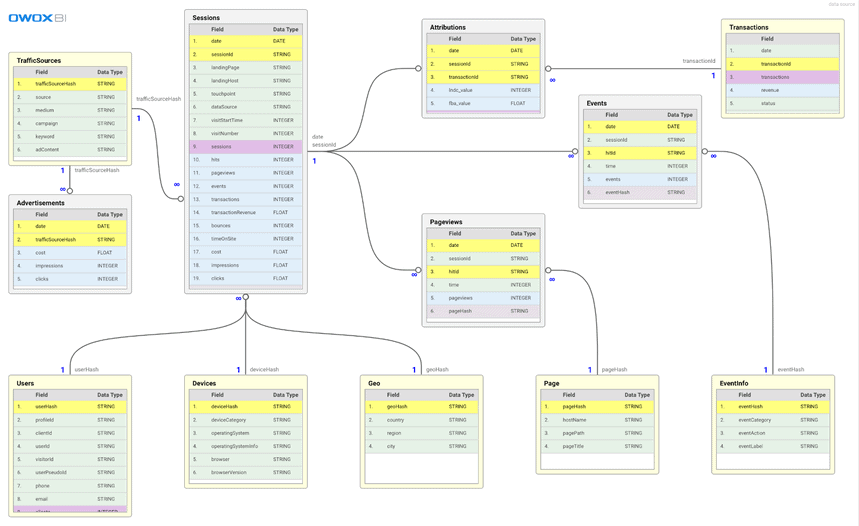
Analiștii OWOX BI au pregătit șabloane SQL pentru modelarea datelor Google Analytics 360 și Google Analytics 4. Le puteți verifica descărcând materiale suplimentare din acest articol.
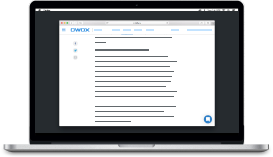
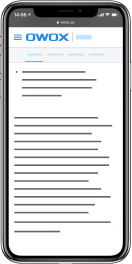
Șabloane SQL pentru schemele Google Analytics 360 și Google Analytics 4
Descărcațirezumat
Migrarea la Google Analytics 4 este o realitate inevitabilă cu care majoritatea companiilor se vor confrunta foarte curând. OWOX ajută la realizarea acestei tranziții cât mai lină posibil.
OWOX va îmbina datele și le va aduce în structura necesară modelului dvs. de afaceri. Datorită acestui fapt, puteți crea imediat rapoarte noi sau edita pe cele vechi, precum și puteți schimba sursa de date în rapoarte (de exemplu, în Google Analytics 4) fără a rescrie sute de interogări SQL.
Recomandăm tuturor clienților noștri să înceapă să colecteze date în Google Analytics 4 chiar acum, în paralel cu Universal Analytics. Cu cât instalați mai devreme Google Analytics 4, cu atât veți colecta mai multe date istorice.
Echipa OWOX vă va ajuta să dezvoltați și să implementați un sistem de valori, să configurați corect urmărirea paralelă și să integrați Google Analytics 4 cu Google BigQuery.
